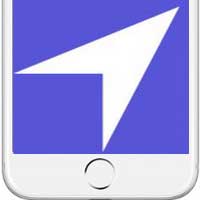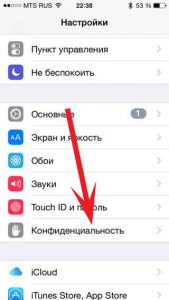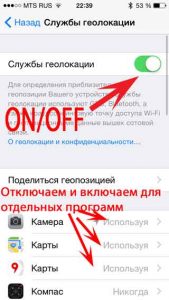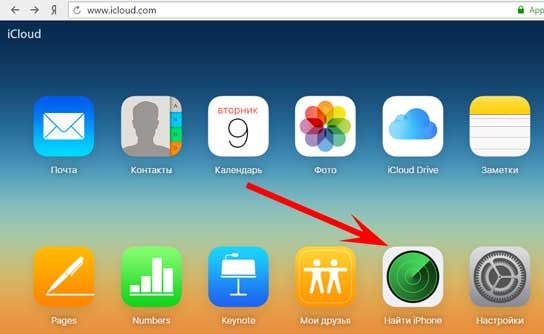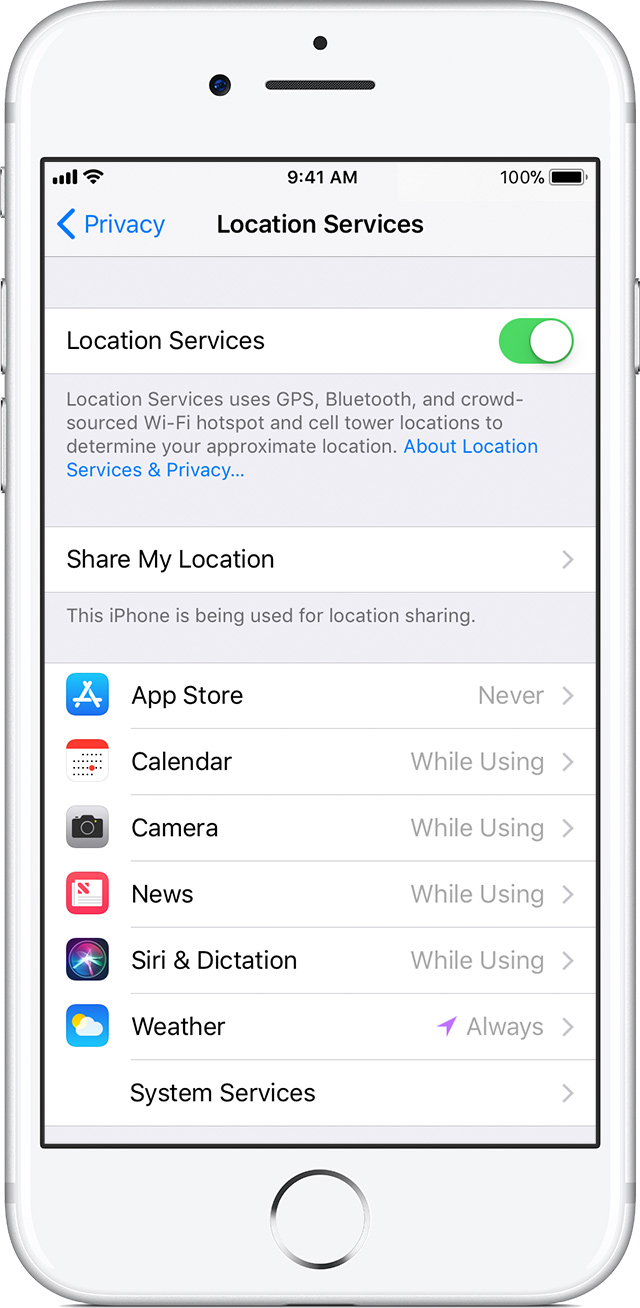Всем привет! Службы геолокации, на сегодняшний день, являются одной из ключевых функций для абсолютно любого устройства. И гаджеты от Apple не являются каким-то исключением. Нет, конечно, звонить, писать смс, делать заметки и выходить в интернет вполне можно без и их использования. Однако есть немало программ, приложений и сервисов, в которых без определения точного позиционирования вообще никуда.
Взять, к примеру, те же карты или максимально крутую (на мой взгляд) опцию «Найти iPhone» (режим пропажи, удаленная блокировка и т.д.). Согласитесь, что без обнаружения координат использовать их было бы сильно затруднительно (если вообще возможно). Так что геолокация вещь очень нужная — давайте узнаем о ней поподробней…
Поехали же!:)
Что такое геолокация в iOS и зачем она нужна?
Как Вы уже наверно поняли, под этим термином скрывается более привычное нам слово — навигация. Именно она отвечает за определение точного местоположения Вашего iPhone или iPad.
Пользоваться навигацией можно на абсолютно всех iOS-устройствах, кроме :
- iPod Touch.
- iPad (версии без поддержки сим-карты).
Именно на этих гаджетах службы геолокации не работают, по простой причине — Apple не устанавливает в них GPS-приемники.
Зачем вообще она нужна? Ну здесь все понятно — существует масса программ (карты, навигационные приложения, погода и т.д.), для нормальной и корректной работы которых, эти службы просто необходимы.
На что стоит обратить внимание при использовании:
- Как правило устройство сильно греется.
- Батарейка достаточно быстро расходуется.
Как я уже писал, это нормально и паниковать не стоит. Просто обращайте внимание на значки отображаемые в верхней части экрана, и если значок геолокации горит постоянно — значит какое-то приложение его непрерывно использует. Лучше закрыть его или своевременно отключить доступ этой программе к GPS. Как это сделать…
Как включить и отключить службы геолокации в iPhone и iPad
Управлять ими, как и любой другой функцией, можно в настройках устройства. Переходим в Настройки — Конфиденциальность — Службы геолокации.
Здесь их можно либо полностью включить или выключить. Плюс отображаются программы, которые в своей работе задействуют эти службы, и есть возможность отключить принудительно навигацию для какого-либо отдельного приложения.
Доступны два решения:
- Никогда не включать.
- Только при использовании программы.
Лучше оставить второй вариант. Тогда получается, что GPS вроде как всегда включен, однако использоваться будет только в тот момент, когда необходимо самой программе. Что позитивно сказывается на зарядке:)
Кстати, если вы только купили устройство, то при начальной настройке системы, также доступна возможность активации геолокации.
Основные понятия разобрали, а далее немного поговорим о вопросах, которые могут возникнуть в процессе использования навигации. Начнем с самой важной функции, которая помогла найти не один украденный или потерянный iPhone.
Как осуществить поиск iPhone по геолокации — через компьютер и мобильное устройство
Великолепная опция, благодаря которой можно найти iPhone или iPad. Для того, чтобы выполнить поиск устройства, необходимо соблюдение двух условий:
- Активная функция «найти iPhone» (как узнать включена или нет).
- Работающая геолокация.
Если эти два условия соблюдены, то начинаем искать! Не важно откуда, с компьютера или мобильного, переходим на сайт iCloud, а далее указываем Apple ID и пароль (тот который установлен на пропавшем гаджете).
Достаточно нажать на кнопку «найти iPhone» и через некоторое время вы увидите на картах то место, где он находится сейчас.
Плюс будет возможность выполнить некоторые действия с ним:
- Воспроизвести звук (удобно если потеряли его дома).
- Активировать режим пропажи, тогда устройство будет заблокировано и чтобы разблокировать и пользоваться им, необходимо будет ввести Ваш Apple ID и пароль (об этой ситуации и как ее решить написано здесь).
- Стереть Айфон. Равносильно сбросу до заводских настроек. Просто удаляете всю информацию с него.
Переходим к самому неприятному, к проблемам…
Что делать если не работает геолокация в iPhone?
Именно механическая поломка, когда не работает модуль GPS, встречается достаточно редко.
И здесь понятно что делать — либо пользоваться без него, либо заменить в сервисном центре. Однако часто проблемы можно решить не прибегая к помощи специалистов.
- Необходимо понять, где конкретно не работает навигация. Если только в одном или нескольких приложениях — то смотрим включены ли службы именно для этих программ (как это сделать читаем в начале статьи).
- Если не точно или плохо определяет местоположение — проверьте включен ли интернет через сим-карту или Wi-Fi. Эти данные помогают позиционировать вас лучше. Плюс на точность влияют — рельефы местности, постройки, здания, облака и т.д. В общем все то, что стоит на прямом пути между спутниками и iPhone.
- Джелбрейк, а точнее установленные с помощью него твики, также могут вызвать сбои в работе навигации.
- Можно сбросить настройки сети, а если не помогает, то выполнить Hard Reset. Не восстанавливайте из резервной копии, а проверьте работу на чистом устройстве.
Если при выполнении всех этих действий результат отсутствует, то тогда идем в сервис — иных вариантов нет.
P.S. Хочешь, чтобы iPhone всегда корректно показывал местоположение и никогда не подводил? Это легко осуществимо! Достаточно поставить «лайк» этой статье!:)
Дорогие друзья! Минутка полезной информации:
1. Вступайте в группу ВК — возможно, именно там вы сможете получить всю необходимую вам помощь!
2. Иногда я занимаюсь ерундой (запускаю стрим) — играю в игрушки в прямом эфире. Приходите, буду рад общению!
3. Вы всегда можете кинуть деньги в монитор (поддержать автора). Респект таким людям!
P.S. Моя самая искренняя благодарность (карта *9644, *4550, *0524, *9328, *1619, *6732, *6299, *4889, *1072, *9808, *7501, *6056, *7251, *4949, *6339, *6715, *4037, *2227, *8877, *7872, *5193, *0061, *7354, *6622, *9273, *5012, *1962, *1687 + перевод *8953, *2735, *2760 + без реквизитов (24.10.2021 в 18:34; 10.12.2021 в 00:31; 16.02.2023 в 10:32; 21.05.2023 в 16:56)) — очень приятно!
У всех крупных технологических компаний и приложений есть функция отслеживания местоположения в той или иной форме. Все, от Apple, Google, Facebook до Twitter, делают это. Каждая компания использует данные по-разному.
Apple, например, собирает только список важных мест, которые вы посещали в прошлом, и утверждает, что не передает эти данные никому. Google, с другой стороны, подробно отслеживает все ваши действия, особенно если вы используете Google Maps.
Если вы откроете режим просмотра временной шкалы Карт Google, вы сможете увидеть, где именно вы были в определенный день, даже если вы не использовали Карты Google для навигации, благодаря фоновому отслеживанию местоположения.
Обе эти службы предоставляют вам согласие по умолчанию, но при необходимости вы можете отключить отслеживание местоположения.
Найдите свою историю местоположений на вашем iPhone или iPad
Во-первых, давайте поговорим о поиске истории местоположений на вашем iPhone или iPad. Откройте приложение «Настройки» и нажмите «Конфиденциальность».
Отсюда выберите «Службы геолокации».
Прокрутите экран вниз и нажмите «Системные службы».
На следующем экране выберите «Важные местоположения».
Здесь найдите раздел «История», который собирает и группирует места в зависимости от того, как часто вы их посещали. Если вы хотите очистить историю, вы можете прокрутить вниз и нажать «Очистить историю». Если вы хотите остановить отслеживание местоположения на своем iPhone или iPad, перейдите в верхнюю часть экрана и коснитесь переключателя рядом с «Важные местоположения».
Когда вы нажимаете на коллекцию местоположений в разделе «История», на следующем экране отображается визуальная разбивка. Вы увидите карту всех мест в верхней части экрана.
Выберите одно из посещений, чтобы просмотреть подробный обзор местности, которую вы посетили. Подробный вид также покажет время вашего визита и вид транспорта вместе с датой.
Найдите свою историю местоположений на Google Картах
Apple хранит ограниченный объем данных истории местоположений и не позволяет просматривать данные в режиме временной шкалы. Google, с другой стороны, имеет подробное представление временной шкалы, которое позволяет вам просматривать дороги, по которым вы путешествовали, и места, которые вы посетили в определенный день.
Если вы используете приложение Google Maps на вашем iPhone или iPad для навигации, вы можете использовать функцию временной шкалы Google Maps для доступа к истории своего местоположения.
Возможность Google Maps отслеживать ваше местоположение зависит от ваших настроек конфиденциальности. Вы можете разрешить Google отслеживать ваше местоположение только при использовании приложения или всегда отслеживать ваше местоположение в фоновом режиме. Вы можете изменить этот параметр на своем iPhone или iPad, выбрав «Настройки»> «Конфиденциальность»> «Службы геолокации»> «Карты Google».
При желании вы также можете отключить функцию истории местоположений в настройках своего аккаунта Google (шаги мы описали ниже).
Страницу шкалы времени Карт Google можно открыть в Интернете на вашем iPhone, iPad или компьютере. Для наилучшего просмотра попробуйте использовать ноутбук или настольный компьютер. Вы увидите карту мира с выделенными местами. Здесь вы можете панорамировать и щелкнуть место, чтобы увидеть доступные точки данных.
В верхнем левом углу вы увидите интерфейс временной шкалы. Отсюда вы можете выбрать любую дату, чтобы просмотреть подробную разбивку данных о поездках. Справа вы увидите маршрут, который вы выбрали на карте.
Слева вы увидите временную шкалу с подробностями о местах, которые вы посетили, о времени посещения и о том, как долго вы оставались в определенном месте. Если вы используете Google Фото, вы также увидите здесь все свои фотографии из поездки.
Если вы не хотите, чтобы Google собирал и сохранял эти данные (это помогает улучшить предложения Google и результаты поиска на Картах), вы можете полностью отключить функцию истории местоположений.
На странице хронологии Карт Google вы увидите раздел истории местоположений в нижней строке. Будет написано «История местоположений включена». В этом разделе нажмите кнопку «Управление историей местоположений».
На следующем экране нажмите переключатель рядом с «Историей местоположений», чтобы отключить отслеживание местоположения.
Хотя это не позволяет приложению Google Maps на ваших устройствах отслеживать ваше местоположение, некоторые приложения Google по-прежнему будут хранить данные о местоположении с отметкой времени. Вы можете отключить это действие, отключив историю приложений и веб-поиска в настройках.
Теперь, когда вы знаете, как искать историю местоположений на своем iPhone и iPad, не забудьте открыть ее в следующий раз, когда вам будет интересно, куда вы пошли и чем занимались в последний отпуск. Хотя у Apple может и не быть точных данных, будьте уверены, у Google Maps будут.
Узнайте, как включить GPS и сервисы геолокации для отдельных приложений.
Как дать приложениям разрешение на использование вашего местоположения
Некоторые приложения могут не работать, если вы включите Службы геолокации.1 первый раз, когда приложение должно получить доступ к Ваше местоположение информация, вы получите уведомление с запросом разрешения. Выберите один из следующих вариантов:
- Нажмите Разрешить, чтобы разрешить приложению использовать информацию о местоположении услуг.
- Кран не позволит предотвратить доступ.2
iOS-устройств могут использовать Wi-Fi и Bluetooth для определения вашего местоположения. GPS и сотовой местоположения доступны только для устройств iPhone и iPad (интернет Wi-Fi и мобильной связью) модели.
Как включить службы определения местоположения или отключить для определенных приложений
- Перейдите в Настройки > Приватность > Службы геолокации.
- Убедитесь, что услуги определения местоположения на.
- Прокрутите вниз, чтобы найти приложение.
- Нажмите на приложение и выберите один из следующих вариантов:
- Никогда: предотвращает доступ к информации о местоположении услуг.
- При использовании приложения: позволяет получить доступ к службам геолокации только тогда, когда приложение или одной из его особенностей является видимым на экране. Если приложение имеет значение при использовании приложения, вы можете увидеть ваш статус бар синеть с сообщением, что приложение активно использует ваше местоположение.
- Всегда: доступ к Ваше местоположение, даже если приложение работает в фоновом режиме.
Из приложения должны обеспечить объяснение того, как приложение будет использовать информацию о местоположении. Некоторые приложения могут предложить только два варианта. Узнать больше о конфиденциальность и Службы геолокации.
- Службы определения местоположения используется GPS и Bluetooth (где они имеются), вместе с краудсорсинговую интернет Wi-Fi точек доступа и сотовых вышек, чтобы определить приблизительное местоположение устройства.
- Приложения не будем использовать ваше местоположение, пока они не спрашивают разрешения и разрешения.
Дата Публикации: 20 Сентября, 2017
История местоположений связана с аккаунтом Google. В ней сохраняются данные о том, где вы побывали со своими устройствами, на которых:
- выполнен вход в аккаунт Google;
- включена история местоположений;
- разрешена отправка геоданных.
Если история местоположений включена, вам доступны дополнительные возможности в сервисах Google: персонализированные карты, рекомендации с учетом посещенных мест, помощь в поиске своего телефона, сведения о пробках по пути на работу и домой, а также более актуальные рекламные объявления.
- По умолчанию история местоположений отключена. Вы можете включить ее в своем аккаунте Google.
- Сохранение истории местоположений можно приостановить в разделе Отслеживание действий.
- Вы сами выбираете, какие данные будут сохранены. В хронологии на Google Картах вы можете посмотреть, где вы побывали, а также отредактировать или удалить эту информацию.
Как просматривать историю местоположений и управлять ею на странице «Хронология»
- Откройте страницу Хронология.
- Слева вверху выберите период времени, за который вы хотите посмотреть данные.
Как удалить историю местоположений
Изменить или удалить историю местоположений полностью или частично можно в хронологии Google Карт.
Важно! Восстановить удаленные данные будет невозможно.
Как настроить автоматическое удаление истории местоположений
Вы можете настроить автоматическое удаление истории местоположений, которая хранится дольше 3, 18 или 36 месяцев.
- На iPhone или iPad откройте приложение «Google Карты»
.
- Нажмите с вашим значком профиля
«Хронология»
.
- В правом верхнем углу экрана нажмите на значок «Ещё»
Настройки.
- В разделе «Настройки геолокации» выберите Автоматически удалять историю местоположений.
- Следуйте инструкциям на экране.
Что произойдет после удаления истории местоположений
Если вы удалите историю местоположений частично или полностью, некоторые функции персонализации в сервисах Google могут начать работать хуже или перестать работать совсем. Это касается, например:
- альбомов в Google Фото, автоматически созданных для мест, где вы побывали;
- рекомендаций с учетом мест, которые вы уже посетили;
- информации в реальном времени о том, когда лучше выехать, чтобы не попасть в пробку по пути домой или на работу.
Важно! Если у вас включены такие функции, как история приложений и веб-поиска, сведения о том, где вы побывали, могут сохраняться в аккаунте Google, когда вы пользуетесь различными сайтами, приложениями и сервисами Google, даже если вы удалили историю местоположений или приостановили ее запись. Например, при включенной истории приложений и веб-поиска данные о местоположении могут записываться вместе с информацией о ваших действиях в Поиске и Картах и добавляться к сведениям о фотографиях (в зависимости от настроек вашей камеры).
Как включить или отключить историю местоположений
Вы можете в любое время отключить историю местоположений в своем аккаунте. Если вы используете рабочий или учебный аккаунт, для доступа к этой функции вам понадобится разрешение администратора.
- Откройте приложение Google
.
- В правом верхнем углу экрана нажмите на фото профиля
Управление аккаунтом Google. При необходимости выполните вход.
- В верхней части экрана выберите Данные и конфиденциальность.
- Найдите раздел «Настройки истории».
- Нажмите История местоположений.
- Включите или отключите функцию История местоположений. Если вы ее отключили, подтвердите свой выбор, нажав Приостановить
ОК.
Если вы работаете в браузере, перейдите в раздел История местоположений вашего аккаунта. При необходимости выполните вход. Включите или отключите Историю местоположений.
Если вы включите историю местоположений
- Будут сохраняться сведения о местоположении, полученные со всех устройств, на которых вы вошли в аккаунт Google и включили функцию «Отправка геоданных».
Чтобы узнать, на каких устройствах включена отправка геоданных, в разделе «История местоположений» выберите Устройства, связанные с этим аккаунтом.
- Чтобы включить историю местоположений на iPhone или iPad, разрешите приложению Google определять, где вы находитесь. Для этого откройте настройки устройства и нажмите Google
Геопозиция, а затем выберите Всегда.
- Чтобы включить историю местоположений на iPhone или iPad, разрешите приложению Google определять, где вы находитесь. Для этого откройте настройки устройства и нажмите Google
- При желании вы можете настроить отправку геоданных на каждом устройстве, на котором выполнен вход в аккаунт, и указать, какая информация должна сохраняться в истории местоположений. Вот какие варианты вам доступны:
- сообщать о местоположении только некоторых устройств;
- сообщать о местоположении всех устройств;
- не сохранять историю местоположений в аккаунте (в этом случае геоданные с ваших устройств не передаются в Google, а запись истории местоположений приостанавливается).
- Настройки, выбранные для похожих сервисов (например, геолокации Google, функции «Передача геоданных» или инструмента «Найти устройство»), не изменятся.
Если вы отключите историю местоположений
- Геоданные с ваших устройств не будут автоматически сохраняться в истории местоположений.
- Информация, сохраненная ранее, по-прежнему будет доступна. При желании вы сможете удалить ее.
- Настройки, выбранные для похожих сервисов (например, геолокации Google, функции «Передача геоданных» или инструмента «Найти устройство»), не изменятся.
- Некоторые данные о местоположении могут и дальше сохраняться при работе других функций (например, истории приложений и веб-поиска) наряду с информацией о ваших действиях в сервисах Google, таких как Поиск или Карты.
Распространенные проблемы с геолокацией
Доступность
История местоположений может быть недоступна, если:
- функция не поддерживается в вашем регионе;
- на вас распространяются возрастные ограничения;
- вы вошли в аккаунт Google, связанный с организацией, учебным заведением или иной группой (в этом случае обратитесь к администратору);
- вы отключили геолокацию или обновление контента в фоновом режиме.
Обновление контента в фоновом режиме
История местоположений работает корректно, только если в настройках геолокации выбран параметр Всегда, а обновление в фоновом режиме включено.
- Для определения вашего местоположения службы геолокации используют GPS, точки доступа Wi-Fi и координаты сотовой сети.
- Обновление контента в фоновом режиме позволяет отправлять геоданные, даже когда вы не используете приложение Google.
Подробнее о настройках геолокации и обновлении контента в фоновом режиме…
Передача данных
При записи истории местоположений может передаваться много данных, поэтому перед использованием этой функции рекомендуем проверить условия вашего тарифного плана.
Эта информация оказалась полезной?
Как можно улучшить эту статью?
Некоторые пользователи говорят, что видят всплывающее сообщение «Текущее местоположение недоступно, ваше текущее местоположение не может быть определено в настоящее время», когда они хотят использовать службы определения местоположения. Это сообщение об ошибке указывает на то, что Службы определения местоположения на вашем iPad не работают, и важно решить эту проблему, поскольку некоторые приложения (Карты, Карты Google, Погода, Find My и т. д.) могут работать неправильно, если ваше местоположение не может быть найдено. Похоже, что эта проблема может затронуть как модели iPad, так и iPad Pro.

Ваш iPad будет использовать Wi-Fi, Bluetooth и GPS (если применимо), чтобы определить ваше местоположение, когда это необходимо. Если ваш iPhone говорит, что ваше местоположение не может быть определено, выполните следующие действия, чтобы решить эту проблему.
Прежде чем продолжить, убедитесь, что на вашем iPad установлена последняя версия iPadOS («Настройки» > «Основные» > «Обновление ПО»).
1. Службы определения местоположения
Первое, что вы должны сделать, это проверить, включены ли службы определения местоположения на вашем iPad. На iPad перейдите в «Настройки» > «Конфиденциальность» > «Службы геолокации» и убедитесь, что Службы геолокации включены. если ваши службы определения местоположения уже были включены, выключите их, подождите несколько секунд, а затем включите.

2. Проверьте настройки приложения
Если вы видите это сообщение, когда пытаетесь использовать определенные приложения (Календарь, Карты и т. д.), убедитесь, что службы геолокации включены для этого приложения. На iPad выберите «Настройки» > «Конфиденциальность» > «Служба определения местоположения». Вы увидите список приложений. Найдите проблемное приложение и убедитесь, что для него установлено значение «При использовании приложения».

Кроме того, перезапустите приложение, которое выдает сообщение об ошибке. Вот как:

И, наконец, вы можете удалить приложение, а затем переустановить его. Просто коснитесь и удерживайте приложение, пока оно не начнет покачиваться, а затем коснитесь «Удалить». Затем откройте приложение App Store на своем iPad, найдите приложение и загрузите/установите его.
3. Проверьте подключение
Убедитесь, что ваш iPad имеет соединение Wi-Fi или сотовую сеть для передачи данных (если ваша модель поддерживает это, только модели с сотовой связью). Если у вас возникли проблемы с подключением на iPad, вы можете попробовать:
4. Проверьте дату, время и часовой пояс.
Еще одна настройка, которую вы должны проверить, — это убедиться, что на вашем iPad правильно установлены настройки даты, времени и часового пояса. Вот как вы можете проверить:

Просто попробуйте перезагрузить iPad. Это может решить вашу проблему с местоположением. Вот как вы можете перезагрузить iPad:
После перезагрузки iPad проверьте, отображается ли это сообщение по-прежнему.
6. Сбросить службы определения местоположения
Если у вас все еще есть эта проблема, вы можете сбросить настройки местоположения до заводских по умолчанию. На iPad нажмите «Настройки» > «Основные» > «Сброс», затем нажмите «Сбросить местоположение и конфиденциальность» и следуйте инструкциям на экране.

7. Сбросьте настройки сети
Ваш iPad все еще говорит, что местоположение недоступно? Затем вы можете сбросить настройки сети. Когда вы это сделаете, все ваши сетевые настройки (ваши пароли Wi-Fi и т. д.) будут стерты. Выберите «Настройки» > «Основные» > «Сброс» > «Сбросить настройки сети».
Ваше устройство перезагрузится.
Смотрите также: